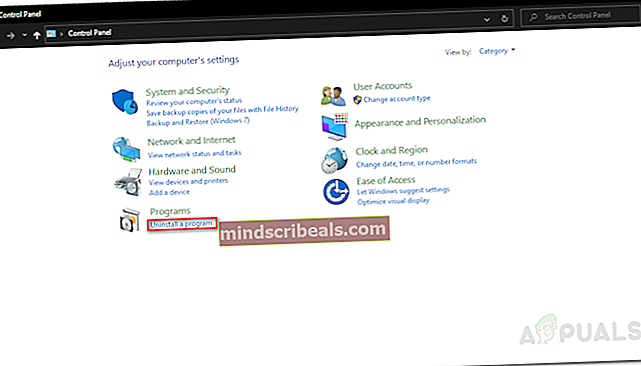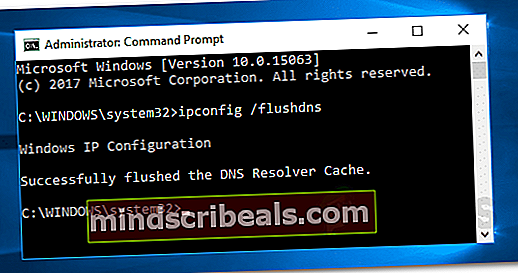Fix: Rainbow Six Siege Connection Failure Error 2-0x0000c015
Det Rainbow Six Siege-fejl 2-0x0000c015 opstår, når din forbindelse afbrydes af en tredjepartstjeneste eller din netværkskonfiguration til spildatacentret. Fejlmeddelelsen dukker op midt i spillet, hvor spillet normalt fryser i et par sekunder. Derefter dukker fejlmeddelelsen Forbindelsesfejl op, der afbryder brugeren fra serveren.

Det nævnte problem har eksisteret i et stykke tid nu, og det har plaget forskellige brugeres spiloplevelse. I nogle regioner skyldtes problemet tilfældigvis regeringens eller ISP-begrænsningerne, der af ukendte årsager blokerede forskellige havne. Ikke desto mindre vil vi liste en række løsninger, som du kan følge for at hjælpe med at løse problemet. Men inden vi går ind på det, lad os se nærmere på årsagerne til problemet.
Vi gennemgik flere brugerrapporter og samlede en liste over forskellige årsager, der var årsagen til problemet for forskellige brugere. Her er grundene, der normalt forårsager fejlen:
- Tredjeparts Antivirus: Som det viser sig, kan tredjeparts antivirus installeret på dit system afbryde forbindelsen, som fejlmeddelelsen dukker op på. Hvis denne sag finder anvendelse på dig, skal du enten afinstallere tredjepartssoftwaren eller oprette nogle undtagelser.
- Netværkskonfiguration: Problemet kan også opstå på grund af din netværkskonfiguration. Dette peger i dette særlige tilfælde på DNS og din IP-adresse. Da problemet henviser til et forbindelsesproblem, er dette en af de mest sandsynlige årsager til den nævnte fejlmeddelelse. Hvis denne sag gælder for dig, bliver du nødt til at skylle din DNS eller måske endda bruge en anden tilgængelig DNS end din internetudbyder. Regering og ISP-begrænsninger kan også resultere i det nævnte problem.
- Blokerede porte: I nogle tilfælde kan problemet skyldes de forskellige porte, der er blokeret på dit netværk. I et sådant scenario skal du manuelt videresende portene, så spilserveren nemt kan oprette forbindelse til dit system. Når spillet ikke er i stand til at oprette forbindelse til datacentret ved hjælp af de angivne porte, vil dit spil helt sikkert afbryde forbindelsen.
Nu hvor vi har gennemgået årsagerne til den nævnte fejlmeddelelse, lad os komme ind i de løsninger, du kan implementere for at slippe af med problemet for godt. Nedenstående løsninger er rapporteret som værende af andre brugere, så det er meget sandsynligt, at de også vil arbejde for dig.
1. Deaktiver antivirus fra tredjepart
Som det viser sig, er nogle af tredjeparts antivirus-suiter overbeskyttende og afbryder normalt med forbindelser, der oprettes med dit system, hvilket ofte forårsager visse problemer som denne. Dette sker, når din antivirussuite mener, at den oprettede forbindelse ikke er sikker og derfor ofte afbryder den eller blander sig med den. For at undgå denne form for adfærd bliver du nødt til det Opret udelukkelser på din antivirussuite til Rainbow Six Siege, så den ikke scannes, når du er midt i spillet.
Alternativt ville en god og anbefalet metode til fuldstændig at udelade overbærenheden af din antiviruspakke være at afinstallere den fra dit system og derefter fjerne eventuelle resterende filer. Hvis du gør det, fjernes sporet af antivirussoftwaren på dit system fuldstændigt.
Sådan afinstalleres din antivirussoftware:
- Tryk på Windows for at åbne StartMenu.
- Når Start-menuen er åbnet, skal du indtaste StyringPanel og tryk derefter på Gå ind for at åbne Kontrolpanel-vinduet.
- En gang der, under Programmer og Funktioner, Klik på Afinstaller-enProgram.
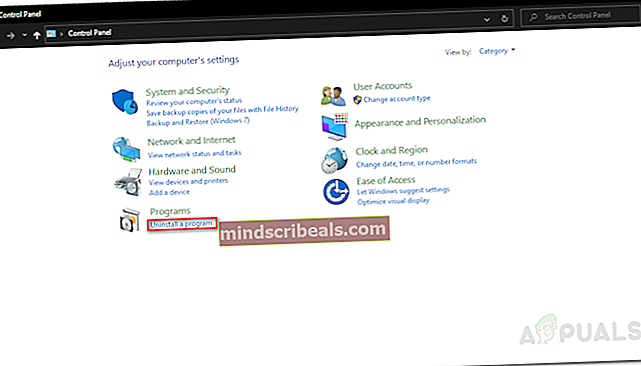
- Her får du vist en liste over de installerede applikationer på dit system. Rul gennem listen, og find din antivirussoftware.
- Når du har fundet det, Dobbeltklik på det, og klik derefter på Ja når UAC dialogboksen vises. Følg instruktionerne på skærmen for at fuldføre afinstallationen.
- Når du har afinstalleret antivirussoftwaren, skal du fjerne de resterende filer, der normalt er gemt i AppData vejviser.
Når du har gjort det, kan du prøve at deltage i et spil igen og se, om problemet fortsætter. Gå i så fald videre til den næste løsning.
2. Skyl din DNS
Som vi har nævnt, er din netværkskonfiguration sandsynligvis årsagen til problemet. Dine DNS-indstillinger er normalt synderen i dette scenario. Derfor skal du skylle din DNS for at løse problemet og derefter se, at problemet fortsætter. Inden du gør dette, anbefaler vi dog at kontrollere integrationen af spilfiler, så du er sikker på, at problemet ikke skyldes manglende eller ødelagte spilfiler.
Når du har gjort det, kan du gå videre til at skylle din DNS. Det er meget let at gøre dette og kan gøres temmelig hurtigt. Du bliver muligvis nødt til at skylle din DNS et par gange, før problemet løses som rapporteret af en bruger, der stod over for problemet. Følg nedenstående instruktioner for at skylle din DNS:
- Tryk på Windows-nøgle + R at åbne op for Løb dialogboks.
- Type CMD og tryk derefter på Gå ind. Dette åbner op for Kommandoprompt.
- Når kommandoprompten er åbnet, skal du skrive “ipconfig / flushdns”Uden anførselstegn, og tryk derefter på Gå ind.
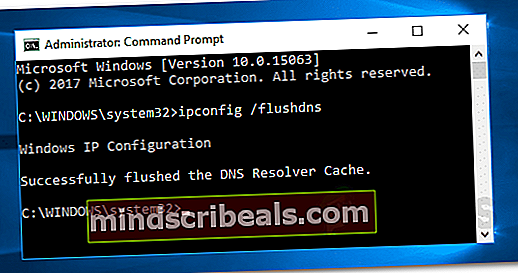
- Gentag dette et par gange som nævnt ovenfor.
- Luk kommandoprompten.
Gå til dit spil og se om problemet stadig er der.
3. Skift din DNS-server
En anden ting du kan gøre er at ændre dine netværksindstillinger for at bruge en anden DNS-server. Visse internetudbydere blokerer forskellige forbindelser, som brugerne ofte står overfor forbindelsesproblemer. Løsningen her ville være at konfigurere dit netværk til at bruge en offentlig, robust og privat (med hensyn til privatlivets fred) DNS-server, bortset fra den standard, der styres af din internetudbyder.
Til dette formål er der forskellige offentlige DNS-servere, som du kan bruge. Vi vil dog anbefale at bruge den DNS-server, der leveres af Cloudflare på grund af dens robuste funktioner og fortrolighed. IP er 1.1.1.1. For at ændre din DNS-server henvises til Sådan ændres DNS i Windows 10 artikel offentliggjort på vores side, der forklarer den nævnte ting meget grundigt.
4. Fremadgående porte brugt af Rainbow Six Siege
Hvis ovenstående løsninger ikke har løst problemet for dig, kan det skyldes, at spillet ikke er i stand til at oprette forbindelse til spilserveren, og dermed forbindelsesfejl. For at løse dette skal du manuelt videresende de porte, der leveres af Ubisoft den denne side.
Portvideresendelse kan være forskellig afhængigt af den router / modem, du bruger, samt producenten. Af hensyn til henvisningen kan du dog kontrollere, hvordan du videresender porte til onlinespil. Du bliver bare nødt til at erstatte porte med de porte, der leveres af Ubisoft i ovennævnte link.